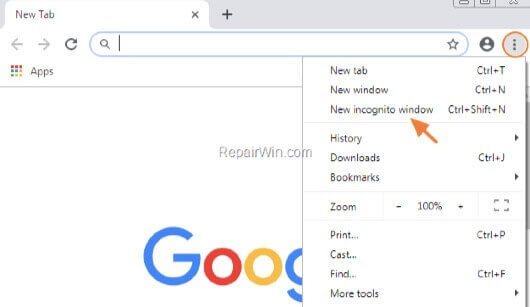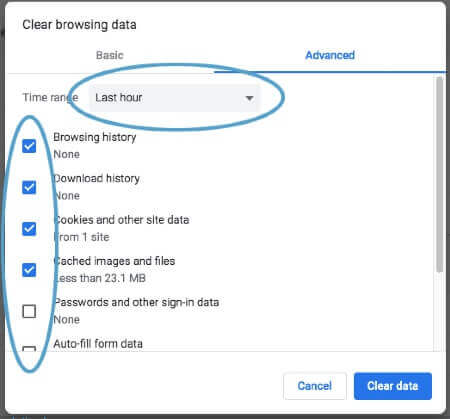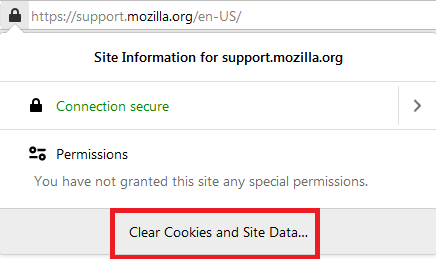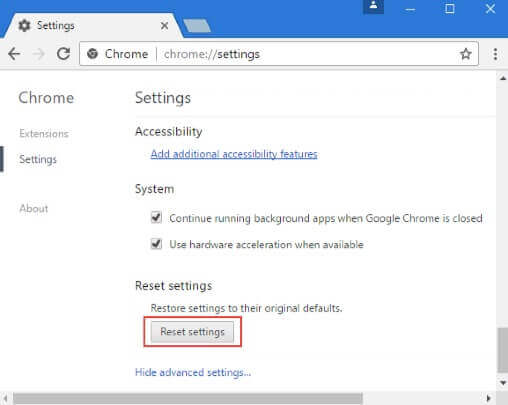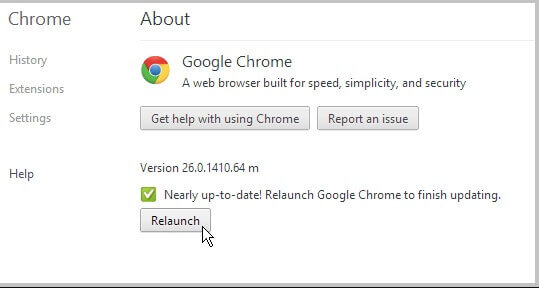Si bien es posible que le resulte más fácil utilizar WhatsApp en su dispositivo móvil, es posible que haya oído hablar de WhatsApp Web, la versión de navegador de WhatsApp que resulta igual de útil. Pero a veces WhatsApp Web no funciona como se espera.
Cualquiera que sea el problema que esté experimentando con WhatsApp web, este artículo será muy útil para ayudarle a encontrar una solución.
Método 1. Comprobar si WhatsApp es Compatible con su Navegador
Para que WhatsApp Web funcione, el navegador que utilice para acceder a WhatsApp debe ser compatible con WhatsApp. Por lo tanto, lo primero que debe hacer cuando WhatsApp Web no funcione es comprobar que el navegador que utiliza es compatible. Podemos decirle que WhatsApp web es compatible con Google Chrome, Firefox, Opera y Microsoft Edge. Otros navegadores como Internet Explorer y Vivaldi pueden no ser compatibles.
Por lo tanto, si está usando cualquiera de los navegadores incompatibles, el problema se puede resolver fácilmente cambiando a un navegador que sea compatible.
Método 2. Comprobar el Estado del Servidor de WhatsApp
Si utiliza un navegador compatible, pero sigue teniendo problemas con WhatsApp web, debe comprobar que el problema no sea el servidor de WhatsApp. La forma más sencilla de hacerlo es intentar enviar un mensaje desde su dispositivo. Si no puede enviar el mensaje desde el dispositivo, el problema podría estar en el servicio de WhatsApp.
Método 3. Utilizar WhatsApp Web en una Ventana en Modo Incógnito
Si utiliza Chrome para acceder a WhatsApp Web, debería probar a utilizar WhatsApp Web en una nueva ventana de incógnito. Por alguna razón, esto siempre funciona cuando existen problemas con la ventana normal.
Para abrir una ventana de Incógnito en Chrome, haga clic en el botón “Menú” en Chrome y luego seleccione “Abrir Nueva Ventana de Incógnito”.
Si sigue sin poder utilizar WhatsApp Web usando una ventana de incógnito, pruebe con la siguiente solución.
Método 4. Borrar las Cookies del Navegador
También puede solucionar cualquier problema que tenga con WhatsApp web vaciando la caché del navegador. A continuación se explica cómo hacerlo:
En Chrome
- Haga clic en el Menú (tres puntos) de su navegador y seleccione “Configuración”.
- Busque la sección “Avanzado” y haga clic en ella. Haga clic en “Borrar Datos de Navegación”.
- En la ventana que se abre, asegúrese de estar en la pestaña “Básico” y seleccione “Todo el Tiempo” de la opción “Rango de Tiempo”. Asegúrese de que “Cookies y Otros Datos del Sitio” esté seleccionado y luego haga clic en “Borrar Datos”.
En Firefox
- Haga clic en el “Menú” (tres líneas horizontales) en la parte superior y luego elija “Opciones”.
- Seleccione “Privacidad y Seguridad” en el lado izquierdo y haga clic en “Borrar Datos” en el lado derecho.
- Seleccione “Borrar Cookies y Datos del Sitio” y luego haga clic en “Borrar”.
- Una vez que se hayan eliminado las cookies del navegador, vuelva a iniciar sesión en WhatsApp Web para ver si se ha resuelto el problema.
Método 5. Desconectar la VPN
También es posible que encuentre problemas con WhatsApp web cuando la VPN esté activada. La VPN puede causar problemas de compatibilidad del navegador, especialmente con Chrome. Por lo tanto, si tiene problemas al usar WhatsApp Web en Chrome, plantéese la posibilidad de deshabilitar primero la VPN.
Método 6. Restablecer la Configuración del Navegador
Restablecer la configuración del navegador en Chrome es también otra buena manera de solucionar este problema. Aunque puede ser muy útil, este método debe utilizarse sólo cuando todas las demás opciones no funcionen. Esto se debe a que anulará todas las configuraciones y personalizaciones de Chrome. A continuación, le indicamos cómo restablecer la configuración del navegador en Google Chrome:
Paso 1: Haga clic en “Menú” (los tres puntos de la esquina superior derecha) y seleccione “Configuración”.
Paso 2: Desplácese hacia abajo para localizar “Recuperar Ajustes y Borrar” y haga clic en “Restaura los valores predeterminados originales de la configuración”.
Paso 3: En la ventana emergente que aparece, haga clic en “Restablecer configuración” para completar el proceso.
Método 7. Desactivar el Cortafuegos y los Programas de Seguridad
Los cortafuegos y los programas de seguridad son muy importantes para mantener el sistema a salvo de virus y malware. Sin embargo, también pueden afectar el funcionamiento de las aplicaciones genuinas, marcándolas como falsas. Por lo tanto, puede valer la pena desactivar estos programas de seguridad temporalmente para comprobar si WhatsApp Web empieza a funcionar sin ellos.
Método 8. Buscar Actualizaciones de los Navegadores
Si utiliza una versión desactualizada de su navegador, es posible que WhatsApp web no funcione como se espera. A continuación se explica cómo actualizar el navegador Chrome:
Paso 1: Abra el navegador Google y luego haga clic en los tres puntos de la esquina superior derecha.
Paso 2: Seleccione “Ayuda” en el menú que aparece.
Paso 3: Haga clic en “Información de Google Chrome” y se abrirá una ventana que le mostrará la versión actual de Chrome que se está ejecutando en su dispositivo.
Paso 4: Si Chrome está desactualizado, la última versión comenzará a descargarse inmediatamente.
Paso 5: Cuando la actualización se haya completado, haga clic en “Reiniciar” para volver a iniciar el navegador.
Puede entonces intentar utilizar WhatsApp en el navegador recién actualizado para ver si el problema se ha solucionado.
Método 9. Compruebe la conexión de red
WhatsApp web tampoco funcionará si su conexión a Internet no es lo suficientemente estable. Es necesario tener una conexión a Internet buena y robusta para utilizar WhatsApp web. Por lo tanto, compruebe si el equipo está conectado a Internet y, si sospecha que el problema pueda ser su conexión, intente conectarse a una red diferente para ver si el problema se resuelve.
Es posible que tenga que utilizar WhatsApp Web cuando no pueda utilizar la aplicación en su dispositivo. Además, si WhatsApp Web no funciona, puede significar que no se puede acceder a WhatsApp de ninguna manera. La buena noticia es que sólo hay unas pocas causas por las que WhatsApp web puede no funcionar en el navegador. Comprendiendo esos motivos, hemos esbozado varias soluciones para ayudarle a superar este problema.
Si tiene alguna pregunta sobre este problema o cualquier otro asunto de WhatsApp, háganoslo saber en la sección de comentarios a continuación y haremos todo lo posible por ayudarle a solucionarlo.